化工制图AutoCAD实战教程与开发第3章
ChemCAD教程三
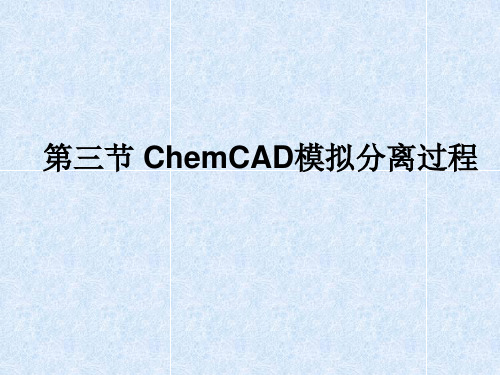
分离过程单元操作
闪蒸:被分离混合物中各组分的相对挥发度较大时适用. 精馏:当组分的相对挥发度差别不大,可采用精馏. 萃取精馏:当被分离组分的相对挥发度很小,采用普通精馏无法分离或需要 的塔板数非常大,可采用萃取精馏.加入某种高沸点的质量分离剂来增大组 分之间的相对挥发度,以降低分离所需的塔板数. 反应精馏和催化精馏:将反应和精馏分离结合在一起的一种新型分离技术. 化学反应在液相进行的称反应精馏,在固体催化剂与液相的接触表面上进行 的称为催化精馏. 共沸精馏:加入的质量分离剂和其中的一个组分形成最低共沸物,使组分间 的相对挥发度增大达到分离的目的. 液液萃取:利用溶液中各组分在两个液相之间的不同分配关系来进行分离, 通过相间传递达到分离,富集及提纯的目的. 干燥:用热能加热物料,使物料中水分蒸发后除去,或者用冷冻法使水分结 冰后升华而除去. 结晶:吸附剂与流体相接触,流体相中的溶质在多孔固体吸附剂颗粒进行吸 附积累的过程.吸附的逆过程为解吸过程,它可以使吸附于多孔固体吸附剂 表面的各类溶质有选择性的脱出.
第三节 ChemCAD模拟分离过程 模拟分离过程
分离过程单元操作
分离可分为机械分离和传质分离. 机械分离:用简单的机械方法分开非均相混合物, ChemCAD提供的机械分离单元有离心机,旋风 分离机,过滤机,文式洗涤器,干燥机等. 传质分离:有相间传递,可在均相或非均相中进 行,ChemCAD提供的传质分离单元包括闪蒸, 精馏,液液萃取,汽提,吸收,共沸精馏,电解 质精馏,反应精馏,结晶等.
多组分多级分离过程
吸收和蒸出 吸收:将新鲜的或再生的吸收剂从吸收塔顶进塔, 与塔中上升气流逆流操作,通过在塔板或填料上 混合和接触,气相中的溶质被吸收剂所吸收. 蒸出:为了使吸收过程中的吸收剂能够循环使用, 就需要通过蒸出过程把被吸收的物质从溶液中分 离出来使吸收剂再生. 多组分吸收和蒸出与多组分精馏一样,不能对所 有组分规定分离要求,只能对吸收和蒸出操作的 关键组分规定分离要求.
cad化工(建筑)制图完整教案

CAD化工(建筑)制图完整教案第一章:CAD制图基础1.1 教学目标了解CAD制图的基本概念和操作界面学会设置CAD绘图环境掌握CAD基本绘图命令和编辑命令1.2 教学内容CAD制图基本概念CAD操作界面及设置基本绘图命令(如Line、Circle、Rectangle等)基本编辑命令(如Copy、Move、Scale等)1.3 教学方法讲解与示范相结合学生实际操作练习1.4 教学资源CAD软件教学PPT1.5 教学步骤1.5.1 讲解CAD制图基本概念1.5.2 演示CAD操作界面及设置1.5.3 讲解基本绘图命令1.5.4 讲解基本编辑命令1.5.5 学生实际操作练习第二章:二维绘图技巧2.1 教学目标学会使用CAD精确绘图工具掌握二维图形的基本绘制方法学会使用图层管理工具2.2 教学内容精确绘图工具(如Snap、Grid等)二维图形绘制方法(如Polyline、Spline等)图层管理(如创建、删除、修改图层等)2.3 教学方法讲解与示范相结合学生实际操作练习2.4 教学资源CAD软件教学PPT2.5 教学步骤2.5.1 讲解精确绘图工具2.5.2 演示二维图形绘制方法2.5.3 讲解图层管理工具2.5.4 学生实际操作练习第三章:三维绘图基础了解三维绘图的基本概念和操作界面学会设置三维绘图环境掌握三维基本绘图命令和编辑命令3.2 教学内容三维绘图基本概念三维绘图操作界面及设置基本三维绘图命令(如Cube、Sphere等)基本编辑命令(如Copy、Move、Scale等)3.3 教学方法讲解与示范相结合学生实际操作练习3.4 教学资源CAD软件教学PPT3.5 教学步骤3.5.1 讲解三维绘图基本概念3.5.2 演示三维绘图操作界面及设置3.5.3 讲解基本三维绘图命令3.5.4 讲解基本编辑命令3.5.5 学生实际操作练习第四章:三维建模技巧学会使用CAD三维建模工具掌握三维模型的基本创建方法学会使用材质和贴图4.2 教学内容三维建模工具(如Extrude、Revolution等)三维模型创建方法(如Box、Sphere等)材质和贴图的使用4.3 教学方法讲解与示范相结合学生实际操作练习4.4 教学资源CAD软件教学PPT4.5 教学步骤4.5.1 讲解三维建模工具4.5.2 演示三维模型创建方法4.5.3 讲解材质和贴图的使用4.5.4 学生实际操作练习第五章:CAD化工(建筑)制图实例5.1 教学目标学会使用CAD进行化工(建筑)制图掌握CAD制图的技巧和方法学会从实际工程中提取有用信息并进行制图5.2 教学内容CAD化工(建筑)制图实例分析CAD制图技巧和方法实际工程中的应用5.3 教学方法讲解与示范相结合学生实际操作练习5.4 教学资源CAD软件教学PPT5.5 教学步骤5.5.1 讲解CAD化工(建筑)制图实例5.5.2 演示CAD制图技巧和方法5第六章:CAD化工设备绘制6.1 教学目标学习化工设备的基本结构和绘制方法掌握CAD软件中化工设备图块的创建和使用学会使用CAD绘制化工设备轴测图6.2 教学内容化工设备的基本结构化工设备图块的创建和使用化工设备轴测图的绘制方法6.3 教学方法讲解与示范相结合学生实际操作练习6.4 教学资源CAD软件教学PPT6.5 教学步骤6.5.1 讲解化工设备的基本结构6.5.2 示范化工设备图块的创建和使用6.5.3 讲解化工设备轴测图的绘制方法6.5.4 学生实际操作练习第七章:CAD建筑平面图绘制7.1 教学目标学习建筑平面图的基本内容和绘制方法掌握CAD软件中建筑平面图的绘制技巧学会使用CAD绘制建筑平面图7.2 教学内容建筑平面图的基本内容建筑平面图的绘制方法CAD软件中建筑平面图的绘制技巧7.3 教学方法讲解与示范相结合学生实际操作练习7.4 教学资源CAD软件教学PPT7.5 教学步骤7.5.1 讲解建筑平面图的基本内容7.5.2 示范建筑平面图的绘制方法7.5.3 讲解CAD软件中建筑平面图的绘制技巧7.5.4 学生实际操作练习第八章:CAD建筑立面图绘制8.1 教学目标学习建筑立面图的基本内容和绘制方法掌握CAD软件中建筑立面图的绘制技巧学会使用CAD绘制建筑立面图8.2 教学内容建筑立面图的基本内容建筑立面图的绘制方法CAD软件中建筑立面图的绘制技巧8.3 教学方法讲解与示范相结合学生实际操作练习8.4 教学资源CAD软件教学PPT8.5 教学步骤8.5.1 讲解建筑立面图的基本内容8.5.2 示范建筑立面图的绘制方法8.5.3 讲解CAD软件中建筑立面图的绘制技巧8.5.4 学生实际操作练习第九章:CAD建筑剖面图绘制9.1 教学目标学习建筑剖面图的基本内容和绘制方法掌握CAD软件中建筑剖面图的绘制技巧学会使用CAD绘制建筑剖面图9.2 教学内容建筑剖面图的基本内容建筑剖面图的绘制方法CAD软件中建筑剖面图的绘制技巧9.3 教学方法讲解与示范相结合学生实际操作练习9.4 教学资源CAD软件教学PPT9.5 教学步骤9.5.1 讲解建筑剖面图的基本内容9.5.2 示范建筑剖面图的绘制方法9.5.3 讲解CAD软件中建筑剖面图的绘制技巧9.5.4 学生实际操作练习第十章:CAD化工(建筑)制图综合练习10.1 教学目标综合运用所学知识进行化工(建筑)制图提高CAD制图速度和准确性学会对CAD图纸进行审查和修改10.2 教学内容综合练习题目的选择和分析CAD制图速度和准确性的提高图纸审查和修改的方法10.3 教学方法讲解与示范相结合学生实际操作练习10.4 教学资源CAD软件教学PPT10.5 教学步骤10.5.1 讲解综合练习题目的选择和分析10.5.2 示范CAD制图速度和准确性的提高方法10.5.3 讲解图纸审查和修改的方法10.5.4 学生实际操作练习第十一章:CAD化工管道布局11.1 教学目标学习化工管道的布局原理和绘制方法掌握CAD软件中管道线路的规划与绘制学会使用CAD绘制化工管道布局图11.2 教学内容化工管道布局原理管道线路规划与绘制方法化工管道布局图的绘制技巧11.3 教学方法讲解与示范相结合学生实际操作练习11.4 教学资源CAD软件教学PPT11.5 教学步骤11.5.1 讲解化工管道布局原理11.5.2 示范管道线路规划与绘制方法11.5.3 讲解化工管道布局图的绘制技巧11.5.4 学生实际操作练习第十二章:CAD电气图绘制12.1 教学目标学习电气图的基本内容和绘制方法掌握CAD软件中电气图的绘制技巧学会使用CAD绘制电气原理图和电气安装图12.2 教学内容电气图的基本内容电气原理图和电气安装图的绘制方法CAD软件中电气图的绘制技巧12.3 教学方法讲解与示范相结合学生实际操作练习12.4 教学资源CAD软件教学PPT12.5 教学步骤12.5.1 讲解电气图的基本内容12.5.2 示范电气原理图和电气安装图的绘制方法12.5.3 讲解CAD软件中电气图的绘制技巧12.5.4 学生实际操作练习第十三章:CAD三维建模与渲染13.1 教学目标学习CAD三维建模的基本方法和技巧掌握CAD三维渲染的设置和效果呈现学会使用CAD进行三维建模和渲染13.2 教学内容三维建模的基本方法和技巧三维渲染的设置和效果呈现CAD软件中的三维建模和渲染操作13.3 教学方法讲解与示范相结合学生实际操作练习13.4 教学资源CAD软件教学PPT13.5 教学步骤13.5.1 讲解三维建模的基本方法和技巧13.5.2 示范三维渲染的设置和效果呈现13.5.3 讲解CAD软件中的三维建模和渲染操作13.5.4 学生实际操作练习第十四章:CAD化工(建筑)制图高级技巧14.1 教学目标学习CAD制图的高级技巧和应用掌握CAD软件中的高级绘图和编辑命令学会使用CAD进行复杂图形的绘制和设计14.2 教学内容CAD制图高级技巧和应用高级绘图和编辑命令的使用复杂图形的绘制和设计方法14.3 教学方法讲解与示范相结合学生实际操作练习14.4 教学资源CAD软件教学PPT14.5 教学步骤14.5.1 讲解CAD制图高级技巧和应用14.5.2 示范高级绘图和编辑命令的使用14.5.3 讲解复杂图形的绘制和设计方法14.5.4 学生实际操作练习第十五章:CAD化工(建筑)制图项目实践15.1 教学目标综合运用所学知识进行化工(建筑)制图项目实践提高CAD制图的实用性和准确性学会对CAD图纸进行审查、修改和完善15.2 教学内容项目实践题目的选择和分析CAD制图实用性和准确性的提高图纸审查、修改和完善的方法15.3 教学方法讲解与示范相结合学生实际操作练习15.4 教学资源CAD软件教学PPT15.5 教学步骤15.5.1 讲解项目实践题目的选择和分析15.5.2 示范CAD制图实用性和准确重点和难点解析本文主要介绍了CAD化工(建筑)制图的完整教案,包括制图基础、二维绘图技巧、三维绘图基础、三维建模技巧、实例分析、建筑平面图、建筑立面图、建筑剖面图的绘制,以及综合练习等内容。
化工制图AutoCAD实战教程与开发-第1章(介绍cad2004)

图1-6 直线绘制
AutoCAD 2004主要功能介绍
构造线
构造线是某种形式的一系列无限长的直线,它在某些特殊的绘图场合可 起到辅助线的作用。可通过点击功能2进入绘制构造线状态,也可在命令行 输入“XLINE”来实现,若在系统提示中不作选择,直接点击鼠标,然后绘 制的是以点击点为中心的一系列放射线(见图1-7),具体命令如下。
如果知道的是多边形的内接或外 切圆的信息,则其绘制过程如下。
命令: _polygon 输入边的数目 <6>: 6 指定正多边形的中心点或 [边(E)]: 600,400 输入选项 [内接于圆(I)/外切于圆(C)] <I>: i 指定圆的半径: 100(见图1-11) 图1-11 绘制正多边形的两种形式
指定起点或 [弧长(A)/对象(O)] <对象>: a 指定最小弧长 <0.5>: 30 指定最大弧长 <30>: 30 指定起点或 [对象(O)] <对象>: 沿云线路径引导十字光标... 修订云线完成。
AutoCAD 2004主要功能介绍
正多边形
点击功能“4”;或通过菜单中绘图→正多边形进入;或在命令行中 输入POLOGON,一个绘制边长为100正六边形的具体执行命令过程如下。
命令: _polygon 输入边的数目 <6>: 6 指定正多边形的中心点或 [边(E)]: e 指定边的第一个端点: 300,300 指定边的第二个端点: 400,300(见图1-11)
命令: _mline 当前设置: 对正 = 上,比例 = 20.00,样式 = STANDARD 指定起点或 [对正(J)/比例(S)/样式(ST)]: s 输入多线比例 <20.00>: 40 当前设置: 对正 = 上,比例 = 40.00,样式 = STANDARD 指定起点或 [对正(J)/比例(S)/样式(ST)]: 指定下一点: 指定下一点或 [放弃(U)]: 指定下一点或 [闭合(C)/放弃(U)]: c
化工制图AutoCAD实战教程与开发随书电子课件

化工AutoCAD二次软件开发的思路及步骤
化工AutoCAD二次软件的开发和其它软件的开发一样,均需遵循一定的 规律。一般来说,一个完善的AutoCAD二次软件开发过程可以分成4个阶段的 内容,它们分别是系统规划、系统开发、系统运行与维护、系统更新。而系统 规划又可以分成3个方面的内容,它们分别是战略规划、需求分析、资源分配。 在这个阶段,我们主要任务是确定所需要开发软件的目的、使用对象、使用者 的要求、开发者目前的能力及拥有的资源。软件开发的第二阶段是系统开发, 它包括系统分析、系统设计、系统实施。这时的主要任务根据第一阶段已经做 的工作基础上,提出所开发软件的逻辑方案、确定系统开发中每一步的内容和 任务,在此基础上,再进行系统总体结构设计,提出系统总体布局的方案。至 此,软件开发工作还停留在逻辑开发状态,尚未进入具体的编码工作。
Visual LISP克服了AutoLISP一直以来开发中所存在的诸多不便和某些局限
性。从语言方面看,Visual LISP对AutoLISP语言进行了扩展,可以通过
Microsoft Activ反应器函
数,还扩展了AutoLISP响应事件的能力。 VisualLISP已经被完整地集成到
本章目录
AutoCAD 二次开发在化工制图中的应用
化工制图AutoCAD实战教程与开发 随书电子课件
• 二次开发的目的及必要性 • 几种主要的二次开发语言简介 • 化工AutoCAD二次软件开发的思路及步骤
化工制图AutoCAD实战教程与开发 随书电子课件
二次开发的目的及必要性
AutoCAD软件作为CAD工业的旗帜产品,以其强大的功能得到广大用户的 青睐。它具有精确的坐标系,能够完成各种图形的精确绘制、任意缩放和修改, 支持数字化仪的精确输入。尽管如此,由于AutoCAD是作为一个通用的绘图软 件而设计开发的,但各行各业都有自己的行业和专业标准,许多单位也有自己 的技术规格和企业标准,化工行业也不例外,有着大量的各种图纸设计标准, 因而,AutoCAD不可能完全满足每一用户的具体应用要求。但是,AutoCAD具 有开放的体系结构,它允许用户和开发者在几乎所有方面对其进行扩充和修改, 同时可以利用多种开发语言,开发可以自动完成某一绘制任务的软件,可大大 提高绘制速度,改善工作效率。以上工作可称之为AutoCAD的二次开发技术。 也就说AutoCAD二次开发技术主要包括两个方面:一方面是对它的功能进行扩 充和修改,如修改或增加菜单、进行各种定制工作;另一方面是利用开发工具 编写能够完成特殊任务的自动绘制软件,如下面将介绍的通过人机交互界面输 入必要的数据后,系统自动完成法兰的绘制,就属于这一类型,在化工绘图中, 我们需要的也是有关这一方面的开发软件,它能最大限度地满足用户的特殊需 要,通过调用各种已经开发好的专用零件图绘制软件,加快绘制速度,提高工 作效率。尤其重要的是,可以将大量的计算工作交给计算机去完成。这样,不 仅提高了绘图速度,同时也提高了绘制精度,避免了人为的计算错误。
使用AutoCAD绘制化工工艺图纸开放实验讲义

使用AutoCAD绘制化工工艺图纸开放实验讲义使用AutoCAD绘制化工工艺图纸实验讲义郭宁化学工程学院化学工程与工艺教研室2009.12目录第1章A u t o C A D软件概述 (1)1.1A u t o C A D2004主要功能 (1)1.2A u t o C A D2004的运行环境 (2)1.3A u t o C A D2004的安装及工作界面 (3)1.4A u t o C A D命令的输入方法 (4)1.5A u t o C A D坐标点的输入方法 (8)1.6简单的二维图形绘制方法 (9)1.7基本编辑命令 (25)第二章化工制图基本知识 (59)2.1化工制图的基本内容 (59)2.2常规机械制图的一些标准和规范 (64)2.3化工制图中的一些标准规范和绘制方法 (67)2.4化工制图前的准备工作 (72)第三章常用化工工艺图的绘制 (73)参考文献 (78)1第1章 A u t o C A D 软件概述AutoCAD 是由美国Autodesk 公司开发的专门用于计算机绘图设计工作的通用CAD (Computer Aided Design ,计算机辅助设计)软件包,是当今各种设计领域广泛使用的现代化绘图工具。
该软件自1982年首次推出R1.0版本以来,由于其简单易学、精确无误等优点而一直深受工程设计人员的青睐。
此后Autodesk 公司不断推出AutoCAD 的新版本。
从 AutoCAD R1.0到 AutoCAD R14.0,从AutoCAD 2000、AutoCAD 2002,一直发展到今天的 AutoCAD 2010。
在其功能不断完善和增加的同时,软件体积也随之迅速增加,由最初的几兆、几十兆发展到今天的几百兆,对电脑的要求也越来越高。
该软件发展到AutoCAD R14.0和AutoCAD 2000后已经比较完善,已完全可以胜任一般化工图样的绘制工作,本讲义以AutoCAD 2004为主讲述AutoCAD 的使用和化工图纸的绘制方法。
《工程制图与AutoCAD》实训(实践)指导书

《工程制图与AutoCAD》实训(实践)指导书实训一 AUTOCAD基础知识一、目的要求1、了解CAD软件系统的基本界面。
2、使学生掌握建筑CAD软件的基本工具操作方法。
3、学会用CAD系统中的绘图辅助工具绘制相关图形文件二、知识要点1、了解CAD软件系统的基本界面。
2、了解绘图辅助工具。
3、了解坐标的输入法。
4、了解坐标系。
三、设备、软件(一)实训仪器设备1、电脑:每位学生配备一台2、打印输出设备、教学多媒体系统(二)软件CAD2000软件,安装到每台电脑上。
四、实训步骤与要点(一)、实训步骤1、打开CAD软件。
1、新建一个绘图文件。
2、对该软件的工作界面和各种绘图工具进行操作,并利用快捷键。
3、建立一个坐标点为(0,0)的用户坐标系。
4、绘制一长为100mm的直线。
5、设定绘图界限为A3图纸幅面大小。
6、设定栅格大小X=20,Y=20并打开与栅格等距网点捕捉。
7、利用网点捕捉绘制直角边长为100mm的等腰直角三角形。
(二)、要点重点掌握利用多种坐标输入法绘制长为100mm的直线。
五、注意事项1、启动计算机时要按照要求正确启动,注意电源开关别触摸。
2、在使用前首先设定单位、精确度、角度方向等。
3、在建立图像文件后,每做一段时间要进行文件保存。
以免发生以外时文件不会丢失。
六、实训报告要求及成绩评定1、认真填写实训报告表中的各项内容。
2、按照实际操作的顺序把实训的过程填写好。
3、实训成绩是根据绘制的图形的完成程度与熟练与否评定实训二、常用二维绘图命令一、目的要求1、掌握常见的绘图命令的执行及参数设置。
2、掌握常见的绘图命令的作用及具体的应用范围。
3、掌握常见的绘图命令的快捷键操作。
二、知识要点1、运用直线类命令绘制灯具各部位的轮廓线等。
2、运用曲线类命令绘制飘窗、门、建筑曲线轮廓线、各类家具等。
3、运用填充类命令绘制各类建材图例、阳台局部等。
三、设备材料(软件)(一)实训仪器设备1、每位学生配备一台电脑2、打印输出设备、教学多媒体系统(二)软件CAD2000软件,安装到每台电脑上。
《AutoCAD绘图实训教程(2009版)》课件 第3章

1.单击“绘图”工具栏中 的“直线”工具 ,单击图 中A点,确定直线起点
3.将光标移离已绘直线,到与已绘直
线大体平行的位置,此时将出现“平 行:直线长度<角度”提示并显示平 行追踪线,表明此时将绘制平行线
4.沿平行追踪线移动光标, 到合适位置时单击,然后 按【Enter】键结束画线
3.1.3 绘制垂直线和切线
和结束宽度可分别设置不同的值,从而绘制出诸如箭头之类 的图形。 ❖ 闭合:用于封闭多段线(用直线或圆弧)并结束“多段线” 命令,该选项从指定第三点时才开始出现。
当输入A绘制圆弧时,其命令行将显示如下提示信息:
指定圆弧的端点或[角度(A)/圆心(CE)/闭合(CL)/方向(D)/半宽(H)/ 直线(L)/半径(R)/第二个点(S)/放弃(U)/宽度(W)]:
样条曲线的数据点
3.4 绘制矩形和正多边形
在AutoCAD中,用户可以绘制多种矩形,如倒角矩形、 圆角矩形,并可以设置边线的宽度与厚度。要绘制正多 边形,可以使用内接圆法、外切圆法,或者通过指定边 线位置与长度来进行。
3.4.1 绘制矩形
要绘制矩形,可选择【绘图】>【矩形】菜单,在“绘图” 工具栏中单击“矩形”工具,或者直接执行RECTANG命令。 执行RECTANG命令后,命令提示如下:
3.1 绘制直线
在AutoCAD中,我们可以通过单击“绘图”工具栏中的 “直线”工具,或者直接在命令行中输入命令LINE,来执行画 线操作。此外,配合AutoCAD提供的各种命令,我们还可以方 便地绘制平行线、垂直线和切线等。
3.1.1 直线绘制要点
总的来说,LINE命令的使用方法非常简单。执行该命令后可 以通过直接单击,输入坐标,捕捉对象上的特定点等方法来确 定各直线段的起点和终点。
化工AutoCAD—第3章详解

形封头。下面我们通过两封头的实际绘制过程来具体说明封头绘制的方法及技巧。
第一个例子以常用碟形封头为例,已知D=1000,S=10,由数据关系式可知:
R 1000 , r 150 , h 226 , h1 40
碟形封头的绘制
确定两过渡圆弧的圆心
⑴ 在AutoCAD模板中,画上两条任意正交的直线(在正交状态下 头的绘制
首先,我们来分析一下碟形封头的组成部分及关键尺寸。由图3-10可知,碟形 封头由三部分组成:
⑴ 以半径为R的部分球面cc’ ⑵ 以半径为r的过渡圆弧bc和b´c´ ⑶ 以h1为高度的直边ab和a´b´ 常用碟形封头的主要数据关系如下:
R D r 0.15D h 0.226D
25
S 8
第3章 化工设备零件图绘制
▪ 封头的绘制 ▪ 法兰的绘制 ▪ 接管的绘制 ▪ 其他化工小零件的绘制
主目录
封头的绘制
本节目录
半球形封头的绘制
半球形封头由半个球壳组成。对于直径较小、厚度较薄的半球形封
头,可以采用整体热压成形加工技术,对于大直径的半球形封头则采用 分瓣冲压后焊接组合的加工技术。半球形封头厚度的计算公式如下。
等设备上。椭圆形封头和球形相比多了直边段,对于较小的椭圆形封头, 既可热压成形,也可铸造加工。椭圆形封头的厚度计算公式为
S
pc D
2 t
椭圆形封头的关键尺寸为内轮 廓线的长轴D、短轴2h(一般已知封 头高度h)、直边高度h1及厚度S,有 了以上4个关键尺寸,就可以绘制任 意形状的椭圆形封头。下面以绘制 D=325,h=325/4,h1=25,S=7.5的标准形 封头为例(见右图),说明封头的 具体绘制过程(标准形椭圆封头是 指h=D/4的椭圆封头)。
化工制图AutoCAD实战教程与开发-第3章(封头等图样绘制)

本节目录
锥形封头的绘制
不带折边锥形封头的厚度计算公式如下。
S
pc D
2 t
1
cos
绘制不带折边锥形封头需要知道以下几个关键尺寸:封头大端内直 径D、封头的小端内直径d、封头的厚度S及封头的半锥角,而封头的高度 无需知道,因为由前面的数据就可以计算出封头的高度,在具体绘制过 程中,可利用其他辅助线的办法,省去确定封头高度的计算。当然,也 可以通过封头高度的计算来绘制锥形封头,但一般不推荐使用该方法。 在利用计算机绘图中,应尽量利用图形之间的相互关系及相对位置去绘 制图形,不到万不得以,避免输入绝对坐标等需要计算的绘制方法。
圆心,如果能确定该三圆的圆心,则由上面提供的数据关系式,就能方便地绘出碟
形封头。下面我们通过两封头的实际绘制过程来具体说明封头绘制的方法及技巧。
第一个例子以常用碟形封头为例,已知D=1000,S=10,由数据关系式可知:
R 1000 , r 150 , h 226 , h1 40
碟形封头的绘制
图3-38 甲型平焊法兰
容器法兰的绘制
⑴绘制法兰右边部分的基本轮廓线
图3-39 甲型平焊法兰绘制过程图一
容器法兰的绘制
⑵利用偏移工具,绘制螺栓孔线及辅助线
图3-40 甲型平焊法兰绘制过程图二
容器法兰的绘制
⑶绘制法兰右边内侧的部分
L5 L4
L2 L3
L1 图3-41 甲型平焊法兰绘制过程图三
容器法兰的绘制
本节目录
锥形封头的绘制
带折边锥形封头的厚度计算公式如下。
S
f0 pcD
2 t
其中校正系数与半锥角及过渡圆半径和筒体内直径之比有关,大于1, 具体数据参考有关文献。
精品课程化工制图AutoCAD实战教程与开发-PPT课件

指定起点或 [弧长(A)/对象(O)] <对象>: a 指定最小弧长 <0.5>: 30 指定最大弧长 <30>: 30 指定起点或 [对象(O)] <对象>: 沿云线路径引导十字光标... 修订云线完成。
图1-17 绘制云线实例
样条曲线
点击功能“9”,或菜单中的绘图→样条曲线,或在命令行中输入 SPLINE ,进入绘制样条曲线。样条曲线可作为局部剖的分界线,一个具 体的绘制命令及其图1-18如下。
图1-14 绘制圆弧实例
圆
AutoCAD提供6种绘制圆的方法,默认的方法为圆心、半径法, 具体的6种方法如图1-15所示,读者可以根据需要而定。可点击功能 “7”;或菜单中的绘图(Draw)→圆(Circle), 或在命令行中 输入CIRCLE进入绘圆命令,一个绘制半径为100的圆的命令如下,结 果见图1-16。
本章目录
本节目录
AutoCAD 2019的运行环境
⑴操作系统 Windows 2000/XP/NT4.0 SP6或更高版本,也可在Windows 98操作系统中
正常运行。
⑵浏览器 IE 6.0或更高版本。
⑶处理器 一般应在1GHz以上,但也可在赛扬800等CPU上运行。
⑷内存 一般应在128M以上。
AutoCAD 2019主要功能介绍
直线
点击功能1,或输入命令“line”,系统提示输入一系列点,可以利用鼠 标捕捉或利用键盘输入点的绝对坐标或相对坐标。输入相对坐标时,分为相 对直角坐标和相对极坐标,分别如图1-4和图1-5所示。
0,y
-x,0
原点
x,0
0,-y
图1-4 相对直角坐标
l<β 原点
